Заработок на depositfiles.com
- Регистрация: бесплатная.
- Оплата: от 5$ и выше за 1000 уникальных загрузок файлов.
- Оплата реферальных: 20% от привлеченных вами пользователей (не от их прибыли).
- Оплачиваемые страны: Россия, США, Германия, Испания, Великобритания, Франция, Италия, Португалия, Нидерланды, Бельгия.
- Минимальная сумма к выплате: 15$.
- Время хранения файлов: 60 дней с момента последней загрузки.
- Платежная системы: Webmoney, PayPal
Перейти на официальный сайт Depositfiles
Файлообменник depositfiles.com — один из старейших файловых серверов с отличной, проверенной временем репутацией и гарантированными выплатами. Оплата происходит за загрузку ваших файлов — количество их не ограничено. Размер каждого файла ограничен 2Гб. На сайте постоянно проводятся различные акции и бонус-программы, направленные на увеличение активности, а вместе с ней и заработка участников.
Общее описание Depositfiles
Описание Депозитфайл не займет много времени: основные моменты, расценки, время хранения файлов и страны мы узнали, теперь коснемся общих моментов. Как уже говорилось, Депозитфайл — стабильный файлообменник, с которым действительно стоит иметь дело. Недостатков при работе с ним нет, кроме одного: в сравнении со многими другими файлообменниками пользователям скачивать файлы с Депозита не очень удобно. Имеется в виду ограничения по времени между загрузками. При загрузке одного файла проблем у пользователя не возникнет, но если вы решили разбить большой файл на множество архивов, то есть шанс превратить их загрузку в мучения для пользователя. Учтите этот момент, не усердствуйте с количеством архивов и количество ваших загрузок возрастет.
Что же касается других файлообменников, то, как говорится, где они, а где Депозит! Сколько их было и ушло небытие! Если же сравнивать с существующими, то основной конкурент — Рапидшара — не платит за свои загрузки, вводя то пойнты, то еще какие-то извращения. Letitbit навязчиво устанавливает пользователям свою программу Skymonk, которая вызывает еще больше раздражения, чем интервал между загрузками. Именно по этой причине описываемый файлообменник является лидером интернета в своей области, предлагая самые интересные файлы, и заработок с Depositfiles вполне возможен, если, повторюсь, знать меру и не отпугивать пользователей многотомными архивами, в надежде получить больше загрузок.
Как зарегистрироваться в depositfiles.com
Регистрация на depositfiles проста — все на русском языке. Кроме того, вы получите 5 баксов на свой счет! Согласитесь, неплохо. Идем на сайт depositfiles.com. Заполняем латинскими символами форму.
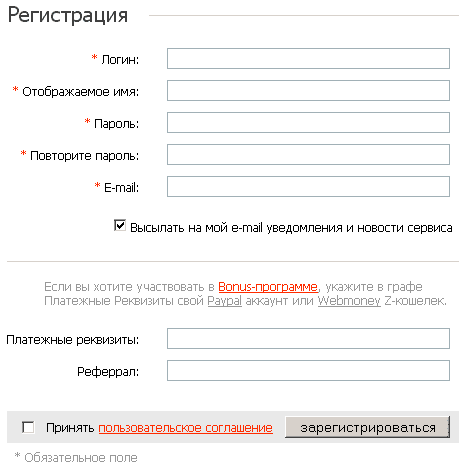
С первой частью формы все понятно. Отмечу лишь, что «Логин» и «Отображаемое имя» на этом сайте разные вещи, но если хотите — сделайте их одинаковыми. Птичку о получении почты ставьте на свое усмотрение. Во второй части в поле «Платежные реквизиты» нужно ввести номер своего Z-кошелька Webmoney или e-mail системы PayPal для получения заработанных денег. В поле «Реферрал» должно быть newregistrant. Вот и вся регистрация.
----------- Зарегистрироваться в depositfiles.com -----------
Как заработать с depositfiles.com?
Заходим в аккаунт, загружаем свои файлы, которые могут представлять интерес для потенциальных загрузчиков. Чем больше файлов, тем больше заработанных денег. После закачки каждый файл получает ссылку. Размещаем эти ссылки где только возможно — на форумах, варезных порталах, тематических каталогах (музыкальных, например) и ждем. Ждем, пока набежит минимальная сумма для вывода денег и периодически проверяем наличие своих файлов. В разделе «Утилиты» находятся многие полезные вещи и, в частности, проверка существования файлов. Кроме того, нужно контролировать, чтобы не истек срок действия загруженных файлов. Особенно это важно на начальном этапе, когда файлы еще не раскручены. Для этого действия в меню сайта есть специальная ссылка «Продлить все мои файлы».
После регистрации обязательно нужно зайти в раздел «Бонус-программа (Мой заработок)» и прочитать правила использования сервиса depositfiles.com. Пока вы не прочтете их, вам не будут начисляться деньги (об этом сообщает надпись в этом разделе, которая после прочтения исчезает). Теперь разберемся с загрузкой файлов.
Как загрузить файлы в depositfiles.com?
Депозит предлагает несколько способов загрузки файлов на свой сервер.
- Через web-интерфейс сайта.
- Загрузка через FTP.
- Удаленная загрузка.
- Flash-uploader.
- DepositFiles Uploader — специальная программа для загрузки файлов.
Как загрузить файлы на depositfiles.com через web-интерфейс?
Через web-интерфейс хорошо загружать файлы, если их немного или, что важнее, они небольшого размера. Заходим в аккаунт, затем в Мои файлы -> Управление файлами и оказываемся на вкладке управления файлами.
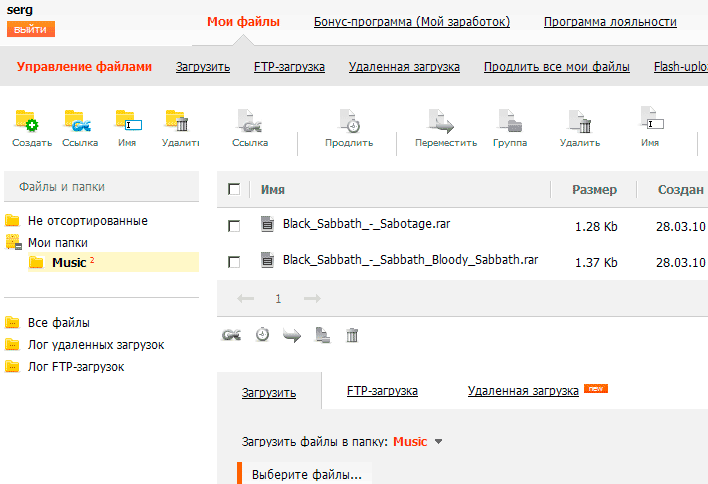
Четыре желтые иконки: «Создать», «Ссылка», «Имя» и «Удалить» относятся к папкам. Все ясно из названий, за исключением иконки «Ссылка» — она показывает ссылку на папку.
Справа находятся похожие серые иконки для работы с файлами. Когда мы отметим один или несколько файлов иконки станут цветными и активируются. Перед работой имеет смысл побродить по интерфейсу сайта, понажимать кнопки и понять что к чему. Можно закачать для проверки несколько пробных легких файлов.
Для загрузки файла на сервер нажимаем ссылку «Выберите файлы» в нижней части окна. В открывшемся окне выбираем один или несколько файлов и загружаем их. После окончания загрузки появится зеленая полоска и надпись «ОК». Наведя курсор мышки на эту надпись вы получите ссылку, которую можно выделить и скопировать.
Как загрузить файлы на депозит через FTP?
Этот метод закакчки файлов самый удобный. В меню нажимаем «FTP-загрузка» (доступ к этой ссылке можно получить из разных мест сайта). Открывается вкладка ФТП, на которой есть имя пользователя, пароль и наименования серверов.
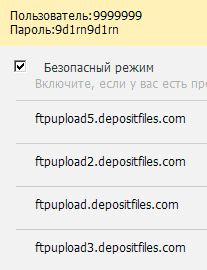
Копируем поочередно имена серверов, имя пользователя и пароль в память, затем вставляем их в соответствующие поля ФТП-программы, при помощи которой будет производиться загрузка файлов:
- Имя сервера — вставляется в поле «Хост» (варианты названий в разных программах ФТП: «Host», «Сервер», «Имя сервера»).
- Имя пользователя — вставляется в поле «Пользователь» (варианты названий: «Логин», «Login», «Имя пользователя»).
- Пароль — вставляется в «Пароль». Тут без вариантов, это поле называется одинаково во всех программах.
Еще следует уделить внимание режиму передачи. У нас выбран безопасный режим (отмечен птичкой на рисунке), поэтому и в программе нужно отметить птичкой соответствующий пункт.
Как загрузить файлы на deposit через Flash-uploader?
Посредством Flash-загрузчика можно загружать файлы в свой аккаунт с любого сайта. Нужно всего лишь вставить на этот сайт код загрузчика.
Заходим в «Утилиты->Flash Uploader». Выбираем нужный вариант, берем его код и вставляем в сайт.
После этого можно соединиться и загружать файлы. Помните, что папки в ФТП создавать нельзя, загружать файлы нужно только в корневой каталог! Файлы через некоторое время исчезнут из ФТП и появятся в аккаунте. Время это бывает разным — от нескольких минут, до нескольких часов.
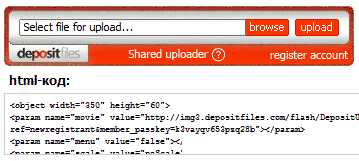
Есть два вида загрузчика. Shared uploader будет загружать файлы непосредственно в ваш аккаунт и они будут появляться в папке «Filebox». Guest uploader будет загружать файлы на депозит, но не ваш аккаунт, а в общее хранилище сервера. Сам загрузчик будет являться реферальной ссылкой. Понятно, нам нужен первый вариант.
Как загрузить файлы на депозит, используя FileManager?
На мой взгляд, один из лучших способов загрузки. Заходим в «Утилиты->DepositFiles FileManager ». Загружаем программу, запускаем и начинаем установку. Никаких вопросов не возникает, обращу лишь внимание на две детали. В начале установки будет запрос на установку надстроек в браузеры — я не ставил ни одной и поснимал все выделения. На этапе «Выберите дополнительные задачи» снимите птичку «Авто запуск приложения на страте Windows». Зачем нам, чтобы программа все время висела в памяти. Зато в этом же окне стоит отметить птичкой «Создать значок на рабочем столе».
После установки запускаем программу в «Программы->Depositfiles Filemanager». В меню «Пользователь» нажимаем «Войти», вводим логин и пароль (те, которые вводим при входе на сайт) и соединяемся. Интерфейс настолько прост, что нет нужды полностью описывать его. Нажимаем кнопку «Загрузка», затем кнопку-плюсик и выбираем файлы. Отмечаем те, которые хотим загрузить, нажимаем кнопку в виде зеленого треугольника и ждем окончания загрузки. Через некоторое время файлы появятся в аккаунте.
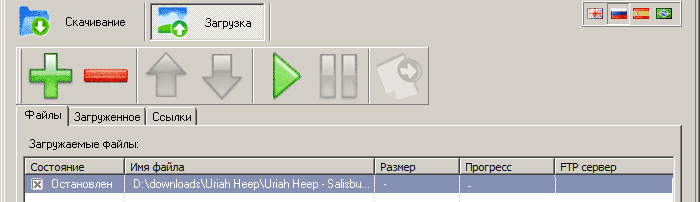
Имейте в виду, что при загрузке на сервер русские символы в именах файлов будут автоматически заменены на английские.
Удаленная загрузка файлов на depositfiles.com
Это способ применяется, когда нужно загрузить файлы с другого сервера. Заходим в «Управление файлами», затем в «Удаленная загрузка». Появится окно, в которое нужно ввести ссылку на файл (группу файлов). При необходимости нужно ввести пароль и пользователя, чтобы получить доступ к загружаемым файлам.
Выберите наиболее подходящий вариант, отнимающий наименьшее количество времени и нервов, и начинайте зарабатывать деньги. Удачи!





